创建和管理规则
编辑创建和管理规则
编辑设置告警的第一步是创建规则。要创建和管理与 Observability 应用相关的规则,请转到 Observability 告警 页面,然后单击 管理规则 以导航到 Observability 规则页面。您还可以通过单击 告警和规则 并选择规则,直接从大多数 Observability UI 创建规则。
要创建 SLO 规则,您必须首先通过 创建新 SLO 按钮定义一个新的 SLO。一旦定义了 SLO,您就可以创建与此 SLO 相关的 SLO 规则。
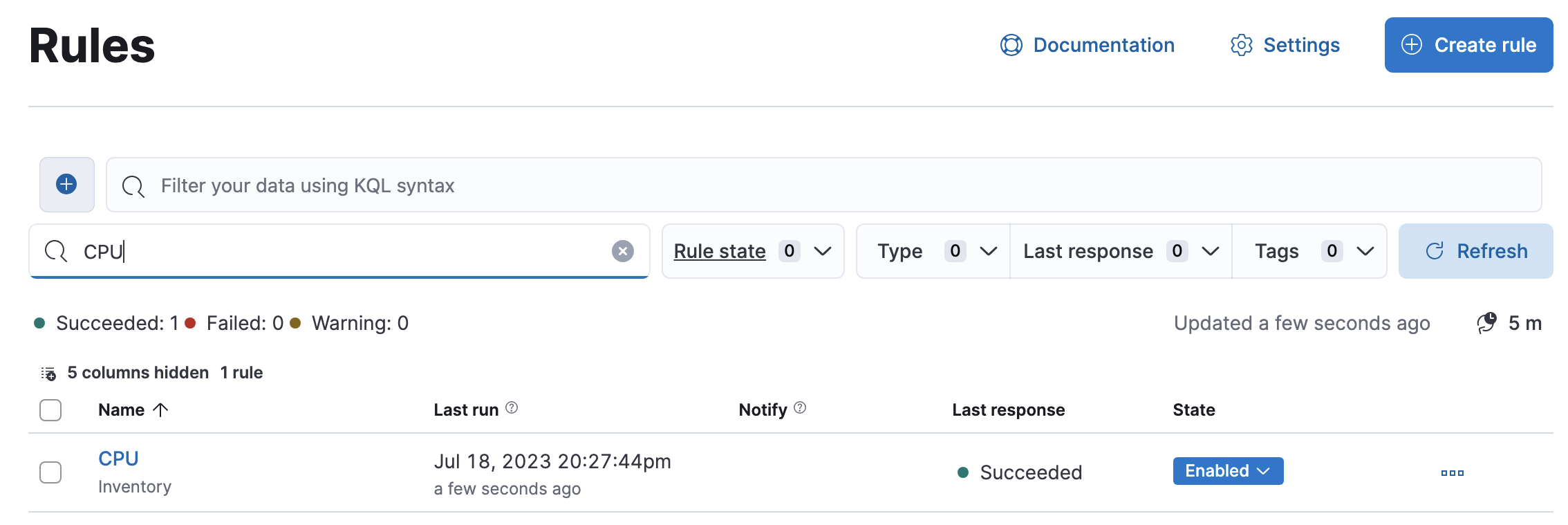
您还可以从 Kibana 管理 UI 集中创建和管理规则,包括与 Observability 不相关的规则。
在 Observability 规则页面,您可以管理 Observability 应用的规则,包括:
- 创建新规则
- 编辑或删除现有规则
- 更新现有规则的状态(启用、禁用或无限期暂停)
通过将规则连接到使用内置 连接器 的操作来扩展规则,这些连接器适用于电子邮件、IBM Resilient、Index、JIRA、Microsoft Teams、PagerDuty、服务器日志、ServiceNow ITSM、ServiceNow SecOps、ServiceNow ITOM、Opsgenie 和 Slack。还支持强大的 Webhook 输出,允许您连接到其他第三方系统。连接器允许操作与这些服务和集成进行通信。
了解如何创建特定类型的规则
查看规则详细信息
编辑单击规则页面上的单个规则,查看详细信息,包括规则名称、状态、定义、执行历史记录、相关告警等。
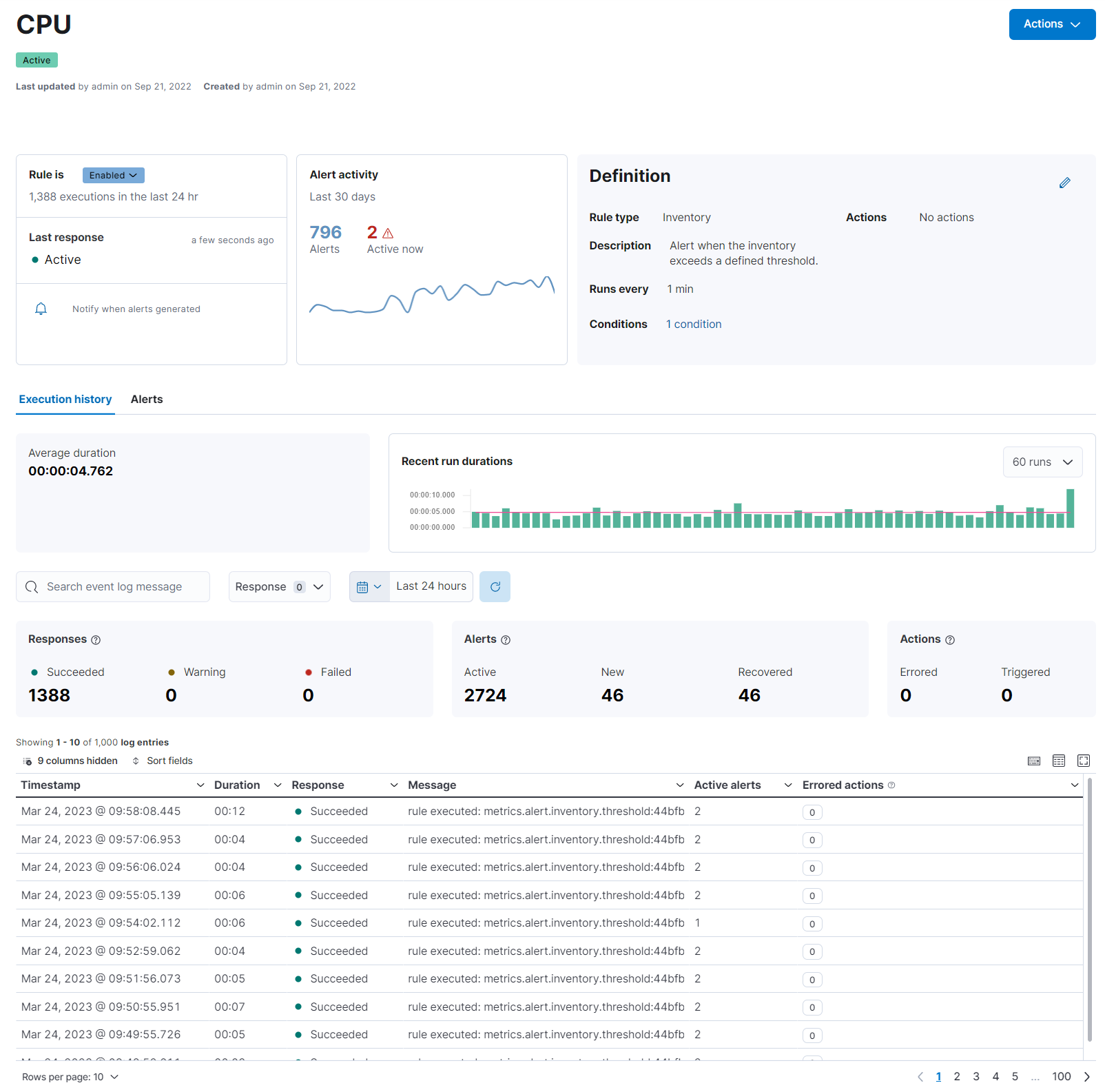
您还可以通过单击 Kibana 管理 UI 中的单个规则来查看规则详细信息。
查看和管理告警
编辑告警 页面列出了所有满足您使用 Observability 应用创建的规则所定义条件的告警。
在 查看告警 中了解有关查看和管理告警的更多信息。
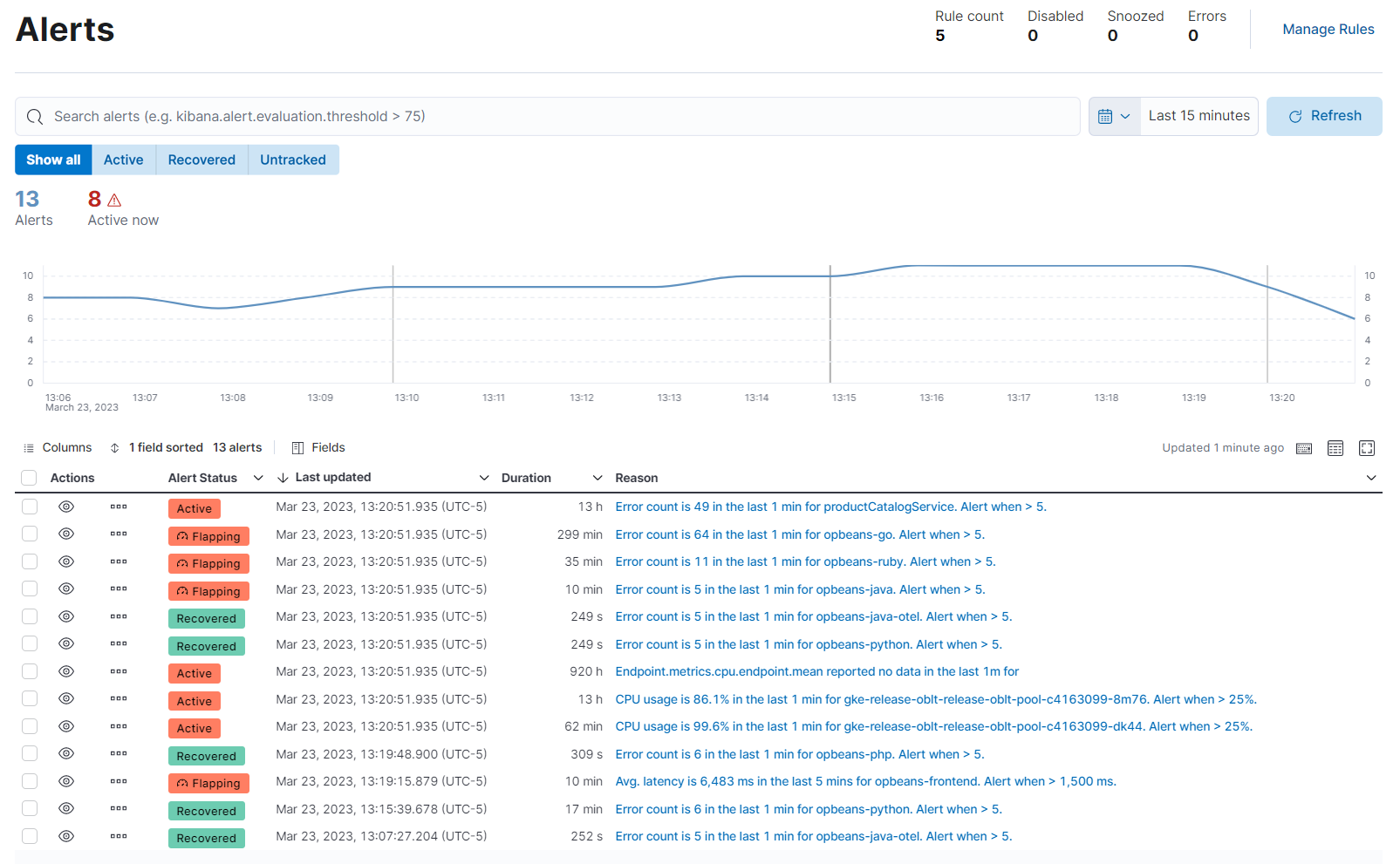
并非 Stack Management 中所有预定义的规则都会在 Observability 告警页面上生成和列出告警。只有与应用程序、日志、基础设施、Synthetics 和正常运行时间相关的规则生成的告警才能在告警页面上查看。
配置告警
编辑您可能需要禁用写入特定的 Observability 告警索引,或完全禁用所有告警并删除“告警”页面。您可以在 Kibana 设置中执行此操作。
如果您在 Elastic Cloud 上使用我们的 托管 Elasticsearch Service,您将编辑 Kibana 用户设置
- 在主页上选择您的部署,然后从部署菜单转到 编辑 页面。
- 在 Kibana 部分,单击 编辑用户设置,并添加所需的设置(详见下文)。
- 单击 返回,然后单击 保存。更改会自动附加到您的实例的
kibana.yml配置文件中。
如果您有自管理的 Elastic Stack,您将在 kibana.yml 文件中编辑设置。
禁用写入特定的告警索引
编辑要在继续写入其他 Observability 告警即数据索引的同时禁用写入特定的索引,请使用 xpack.ruleRegistry.write.disabledRegistrationContexts。
您可以禁用写入以下内容的告警索引:
- 日志 (
observability.logs) - 基础设施 (
observability.metrics) - APM (
observability.apm) - 正常运行时间 (
observability.uptime)
禁用写入上述 Observability 应用之一的索引会影响相应应用的所有规则类型。例如,禁用写入正常运行时间告警索引会影响所有正常运行时间规则类型,包括监视器状态和 TLS 规则类型。
例如,要禁用写入日志告警索引,您需要将以下内容添加到 Kibana 设置中
xpack.ruleRegistry.write.disabledRegistrationContexts : ['observability.logs']
要禁用写入日志和正常运行时间告警索引,您需要使用
xpack.ruleRegistry.write.disabledRegistrationContexts : ['observability.logs', 'observability.uptime']
删除告警页面
编辑要禁用写入所有告警索引并完全从 Kibana 中删除“告警”页面,请使用以下设置
xpack.ruleRegistry.write.enabled: 'false' xpack.observability.unsafe.alertingExperience.enabled: 'false'